发布时间:2025-08-10 09:55:35 来源:转转大师 阅读量:2884
跳过文章,直接PDF图片获取在线转换免费>> AI摘要
AI摘要本文介绍了从PDF中提取图片的三种方法。首先,可以使用专业的PDF转换软件,如转转大师PDF转换器,通过下载客户端并上传PDF文件进行转换。其次,可以利用在线工具,如转转大师在线pdf图片获取工具,上传PDF后选择需要提取的图片即可。最后,对于熟悉命令行操作的用户,可以使用pdfimages等命令行工具来提取PDF中的图片。无论使用哪种方法,请确保有权操作并遵守版权和使用条款。
摘要由平台通过智能技术生成
PDF(Portable Document Format)作为一种广泛使用的文档格式,经常包含文本、图片、表格等多种元素。有时,我们可能需要从PDF文件中提取出图片,以便进行进一步的处理或使用。那么pdf中的图片如何获取呢?本文将介绍几种从PDF中提取图片的方法。
许多专业的PDF转换软件,如Adobe Acrobat、转转大师pdf转换器等,都提供了从PDF中提取图片的功能。下面以转转大师PDF转换器操作为例。
操作如下:
1、官网(https://pdf.55.la/)下载pdf转图片客户端,安装并打开。

2、选择PDF转换-文件转图片,然后上传PDF文件(可多文件同时转换)。

3、下方自定义选择可根据需要设置一下,然后点击开始转换。

4、转换完成,点击打开查看转换完成的图片。
除了专业的PDF编辑软件,还有许多在线工具可以帮助你从PDF中提取图片。这些工具通常无需安装,只需上传PDF文件,然后选择需要提取的图片即可。下面以转转大师在线工具提取PDF中图片操作为例。
操作如下:1、打开在线pdf图片获取:https://pdftoword.55.la/pdf-extract-image/
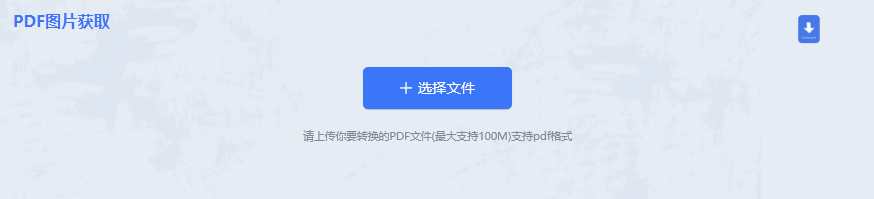
2、点击“选择文件”,上传PDF文件

3、自定义选项可根据需要设置,设置好点击开始转换。
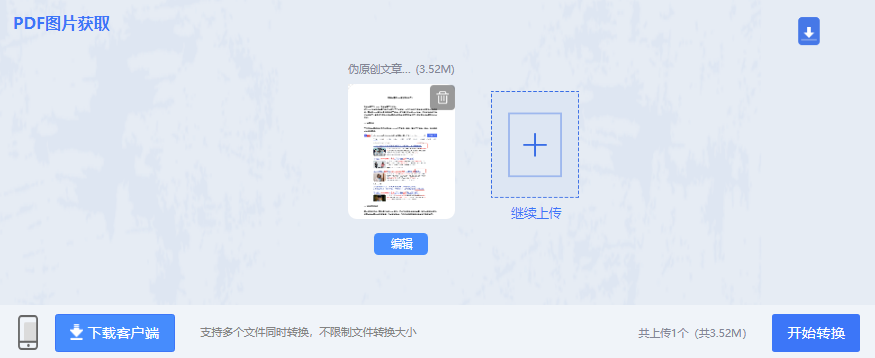
4、转换完成文件预览。
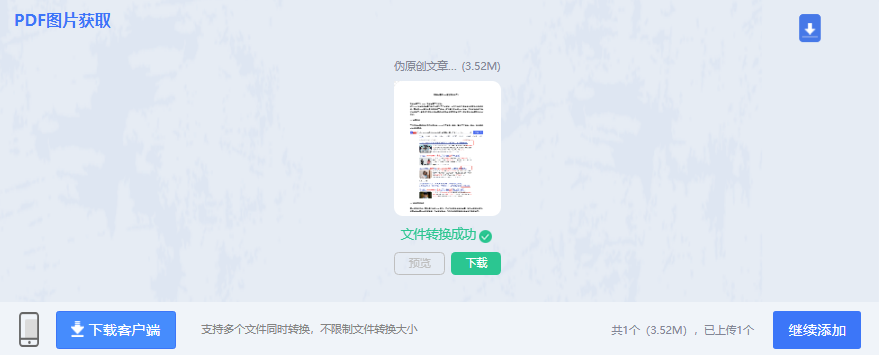
5、转换成功,点击下载即可使用。
如果你对命令行操作比较熟悉,也可以使用一些命令行工具来提取PDF中的图片。例如,pdfimages是一个常用的命令行工具,可以从PDF文件中提取图像。
操作如下:
1、安装pdfimages:首先,确保你的计算机上已经安装了pdfimages工具。在Linux系统中,你可以通过包管理器(如apt或yum)来安装。在Windows系统中,你可能需要下载并安装相应的软件包。pdfimages -j source.pdf output_prefix,其中source.pdf是你要提取图片的PDF文件名,output_prefix是输出图片文件名的前缀。4、查找并保存图片:执行命令后,pdfimages会在当前目录下生成一系列以output_prefix为前缀的图片文件。你可以将这些文件移动到其他位置或进行进一步处理。
以上就是pdf中的图片如何获取的方法介绍了。无论你选择哪种方法从PDF中提取图片,都请确保你有权进行此类操作,并遵守相关的版权和使用条款。
【pdf中的图片如何获取?提取图片的三种有效方法!!】相关推荐文章: 返回转转大师首页>>
我们期待您的意见和建议: